工具運用,用PS中的混合器畫筆工具給普通照片添加下雪效果
時間:2024-03-08 21:47作者:下載吧人氣:14
本篇教程通過混合器畫筆工具給風景圖片增加厚厚的積雪,下雪效果的照片看似簡單,其實制作起來需要一定的美學知識,因為我們不止要做圖片,還要保證圖片的真實性,比如了解清楚積雪構造,色彩過渡,一些實物在雪中的受光等,這些同學們都需要了解并掌握,這樣做出來的圖片才更加逼真,具體如何制作通過教程來學習一下吧。
效果圖:

素材:

操作步驟:
1、在圖片上新建圖層。選擇地面區域并用帶點灰藍色填充(#d6d8e3)。

<點小圖查看大圖>

2、使用圖層蒙版(如果懶的話可以直接用橡皮擦)把磚柱露出來,我們只需要積雪的區域。
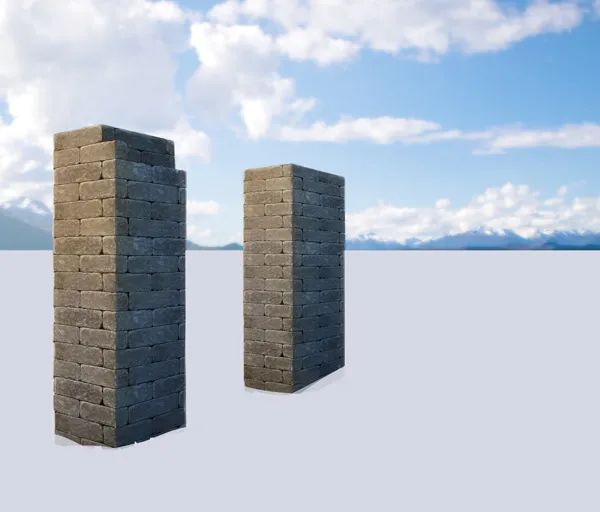
3、大致調整下磚柱跟遠方的山的形狀,讓場景更自然。
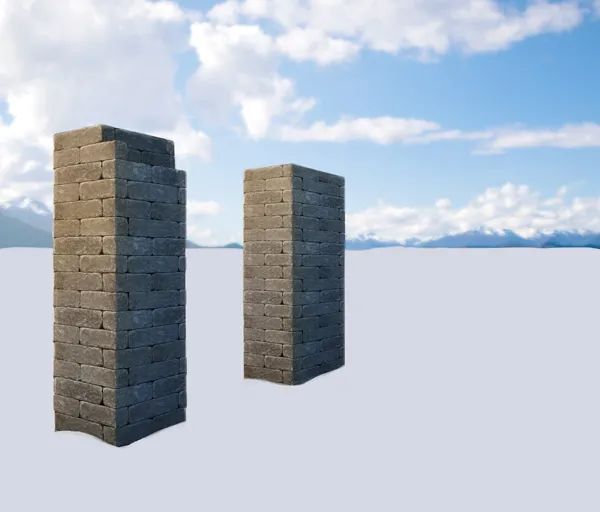
4、創建一個新圖層并按住Shift鍵使用橢圓工具畫出一個正圓。
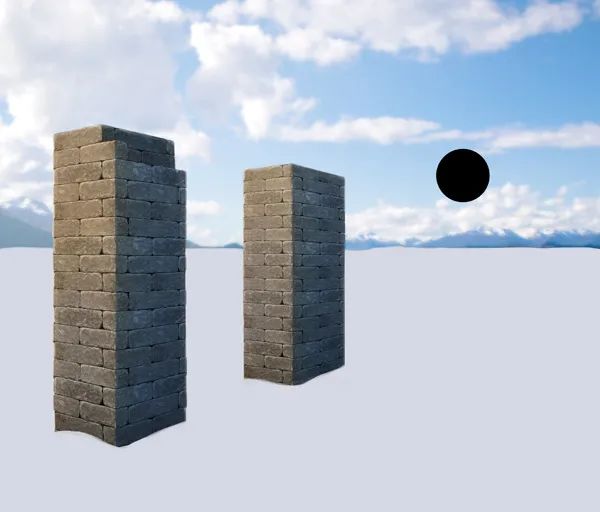
5、創建新圖層并用灰藍色(#6d85ad)填充,剪貼蒙版至之前的圓內(按住ALT在兩個圖層中間點擊或者使用CTRL+ALT+G)。
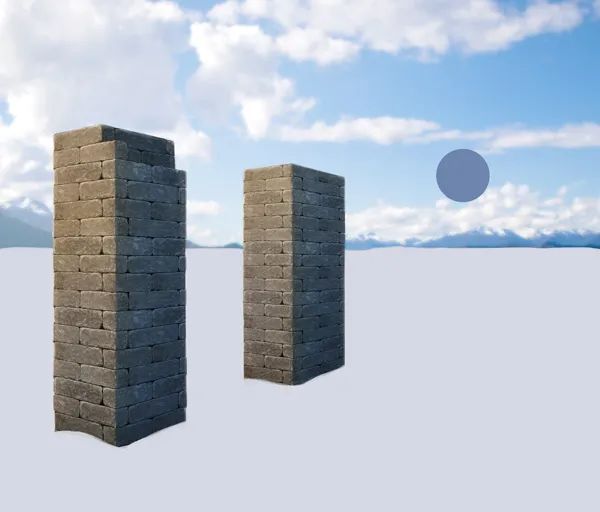
6、使用柔圓畫筆,用比之前更亮的顏色(#e5e4ec)大致涂抹出球的形狀出來。(熟悉圖層樣式的同學可用斜面與浮雕樣式得出)。
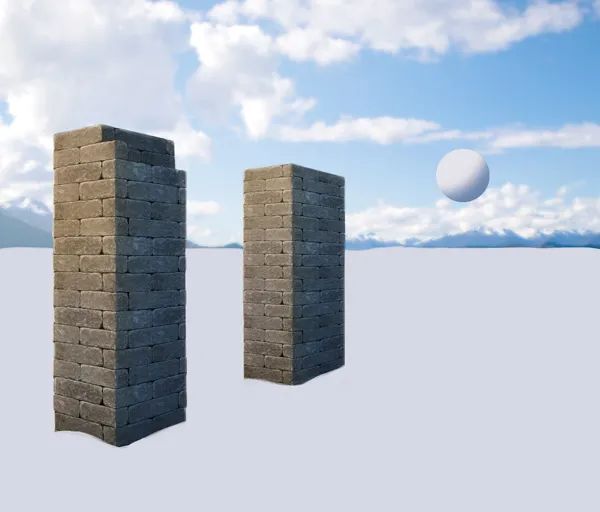
7、選擇混合器畫筆工具(畫筆工具下面),然后選擇干燥,深描,確認對所有圖層取樣沒有被選中。

8、將之前球形的所有圖層選中后合并(CTRL+E)。選中混合畫筆工具,并使用柔圓筆刷,將畫筆間距調得很低(2%-4%)。將畫筆直徑調整得比球形更大,然后按住ALT鍵在球形中間點擊取樣。
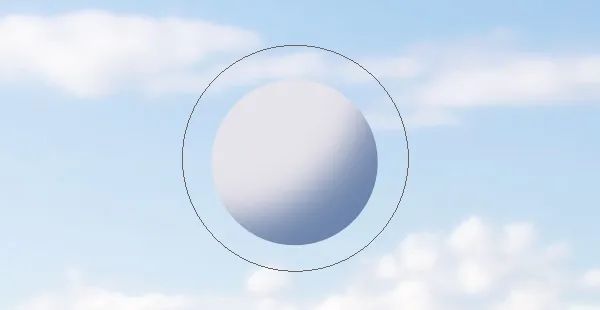
9、現在試一下效果。如果間距太大,再調整下圖片分辨率或畫筆間距。
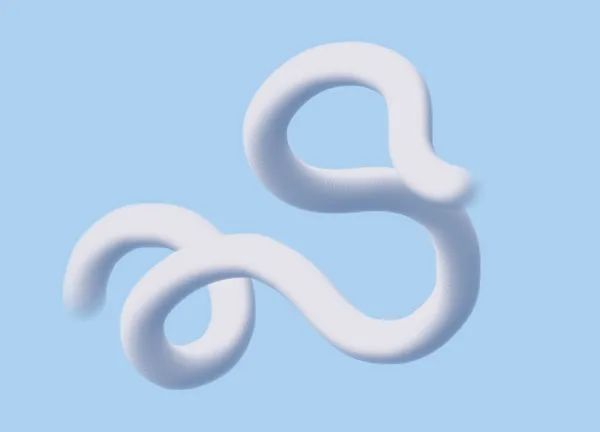
10、新建圖層,使用之前的3D筆刷在背景畫出小“波浪”。
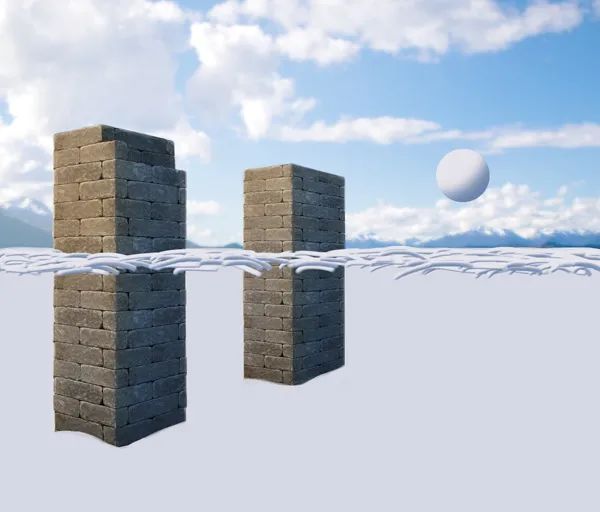
11、使用稍微大一點的直徑畫另一個圖層。
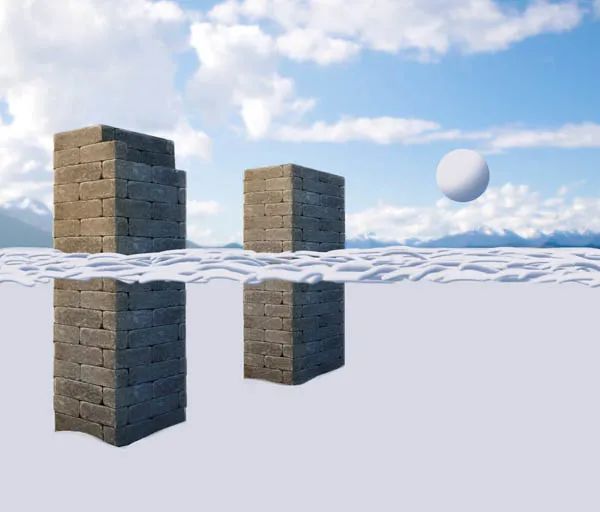
12、再大一點再畫一層。
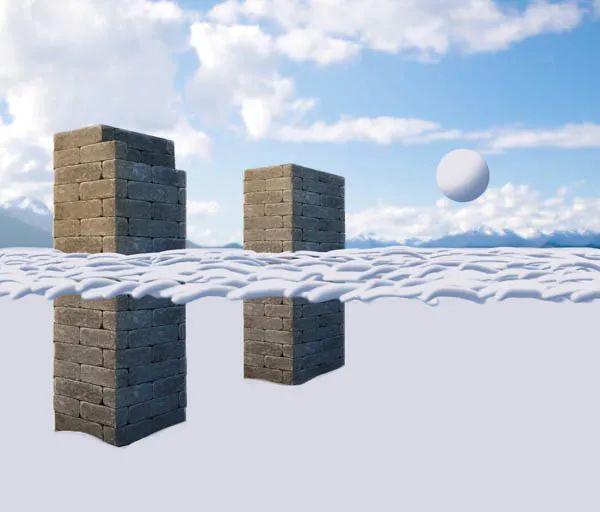
13、再大一點再加一層。
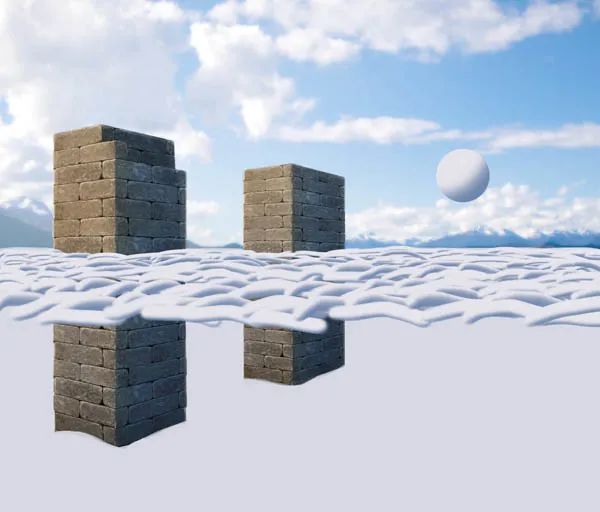
14、直到填滿畫面。

15、將所有“雪浪”剪貼蒙版至雪地區域。復位混合畫筆工具后,使用大的間距,大致涂抹來模糊雪地的條紋。
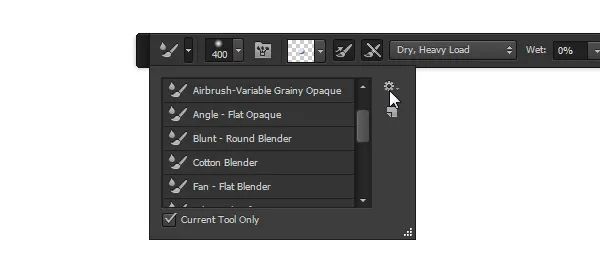

16、創建新圖層選中雪地區域,并用天空的淺藍色填充(吸管工具I)。用這個圖層給雪地陰影更合適的顏色。

17、雙擊圖層進入圖層樣式窗口。我們想要將這個藍色僅僅顯示在暗部區域,所以按住ALT鍵,在顏色混合帶中下一圖層里,將白色標記往左拖動。
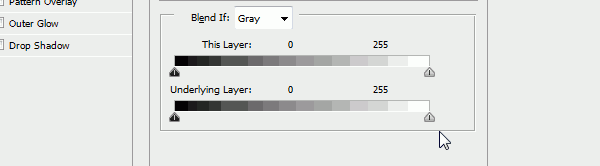

18、將混合樣式更改為柔光,使雪地白色部分更亮。

19、距離越遠雪堆的反差應該越不明顯,所以我們需要遠處背景的雪堆陰影應該用白色來蓋一層。新建圖層,填充任意顏色,雙擊圖層添加漸變疊加。使用白色的漸變,但離我們近的部分(左邊部分)完全透明。
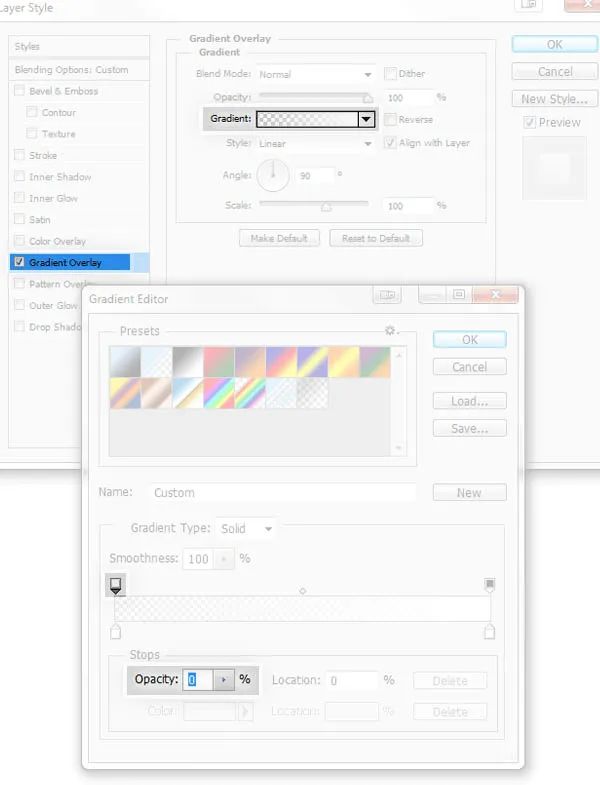

20、選取天空的顏色,新建圖層,并根據雪堆的形狀大致畫出磚柱的陰影。

21、將圖層樣式更改為正片疊底顯示出雪地形狀,如果太黑了,可以調整圖層透明度。

22、新建圖層。選擇小雪筆刷,使用很小的尺寸在雪地上“灑”出雪花。

23、這部分雪花在陰影部分應該是看不見的,所以使用顏色混合帶,在下一圖層里將黑色部分往右調整。
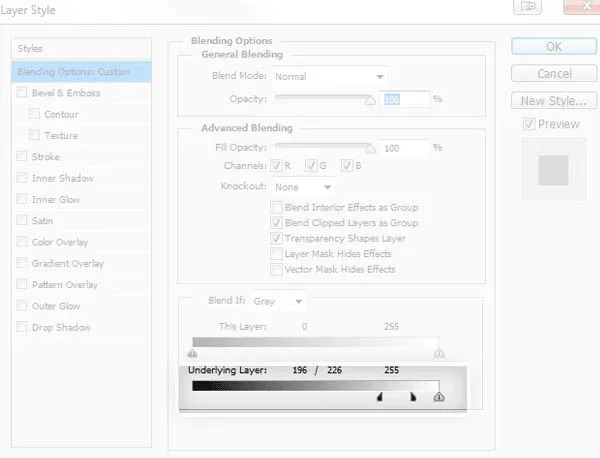

24、白色會反射光,所以磚柱的背面應該能看到反射光的效果。新建圖層,使用柔圓畫筆在磚柱背面涂抹少量亮藍色營造反光效果。

25、使用顏色混合帶去除磚柱裂縫中的反光。如果反光太亮了,可以將混合模式調整為濾色并降低降低不透明度。
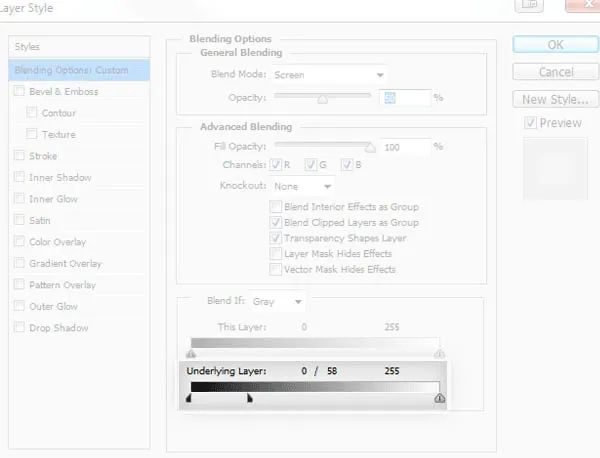

26、新建圖層,使用硬圓筆刷在磚柱頂部畫出積雪效果。在地面上拾取顏色由深色疊加到亮色。


27、天空有點太清晰了,所以新建一個圖層大致覆蓋住天空部分,然后用柔圓畫筆涂抹。

28、降低透明度直到天空部分與場景亮度相符。注意露出磚柱部分。

將雪花放進來
完成:

到這里就全部制作完成了,同學們要對PS中的混合器畫筆工具進行一下了解,了解并能夠熟練的運用,這樣更有助于提高自己的PS技術,同學們一起來學習一下吧。

網友評論